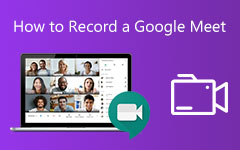3 modi per registrare il gameplay CSGO su PC Windows e Mac
CS: GO (Global Offensive) è un gioco di tiro popolare e leader che attira milioni di giocatori. Puoi vedere molti giochi CSGO che riproducono video caricati su YouTube. Vuoi anche tu? registra il gameplay di CSGO e condividere i momenti salienti di alcuni momenti trionfali o tecniche didattiche?

Ci sono molti registratori di giochi offerti sul mercato che possono aiutarti a catturare il gameplay di CSGO sul computer. Questo post mi piace presentarti 3 fantastici per aiutarti registra clip CSGO su un PC Windows o un Mac.
Parte 1. Registra il gameplay di CSGO con la barra di gioco
Barra di gioco Xbox è uno strumento di registrazione del gameplay integrato in Windows 10. Può registrare video e acquisire schermate durante la riproduzione di giochi per PC. Puoi usarlo per registrare facilmente clip di gioco CSGO su un PC Windows 10.
Passo 1 Innanzitutto, dovresti assicurarti che Barra di gioco è stato abilitato. È attivato per impostazione predefinita. Ma prima di iniziare la registrazione del gameplay CSGO, faresti meglio a controllarlo. Premere Windows chiave per far sorgere il Inizio menu. Scegliere Impostazioni profilo Menu, Gaming e poi Barra di gioco. Qui puoi accenderlo.
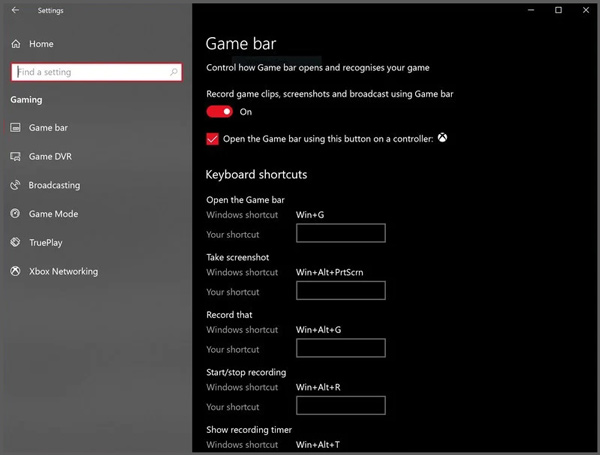
Passo 2 Quando vuoi registrare il gameplay di CSGO, puoi premere Windows + G chiavi per sorgere Game Bar. Se stai usando il Xbox controller, è sufficiente premere il pulsante Xbox. Quindi fare clic su Record icona per avviare il processo di registrazione. Qui puoi anche premere Win + altro + G per avviare o interrompere la registrazione del gameplay di CSGO. Imparare come caricare un video su YouTube.
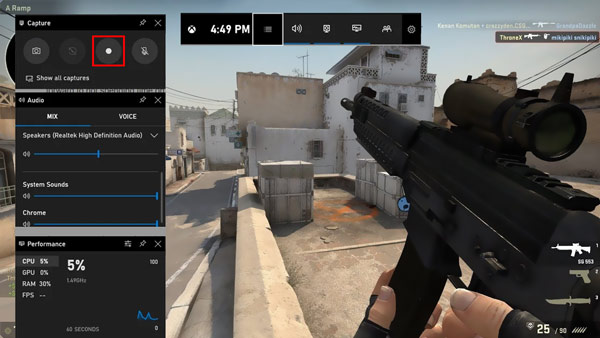
Parte 2. Registra il gameplay CSGO con QuickTime Player
Se ti piace giocare a CS GO su un Mac, puoi fare affidamento sul suo software di registrazione dello schermo predefinito, QuickTime Player per catturare il tuo gioco CSGO giocando. QuickTime è il lettore multimediale ufficiale per Mac e include anche la funzione di registrazione di base.
Passo 1 Apri QuickTime Player sul tuo Mac. Clic Compila il nella barra dei menu in alto e quindi selezionare il file Nuova registrazione dello schermo opzione. Successivamente, puoi vedere la finestra di registrazione principale visualizzata sullo schermo.
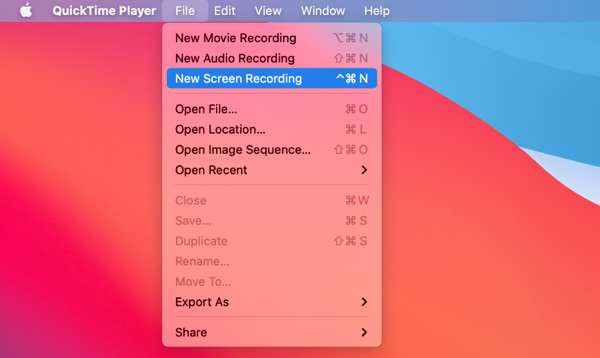
Passo 2 Clicca su Record per avviare la registrazione del video di gioco CSGO sul tuo Mac. Quando vuoi interromperlo, puoi fare clic su Fermare sulla barra dei menu QuickTime per farlo.
Maggiori informazioni su Registrazione dello schermo QuickTime è qui.
Parte 3. Un modo migliore per registrare il gameplay di CS GO su PC e Mac
Game Bar rallenterà le tue prestazioni di gioco registrando il gameplay CSGO in background. E QuickTime Player può catturare solo l'audio dal microfono. Quindi, se vuoi catturare video di gameplay CSGO di alta qualità, dovresti rivolgerti al software di registrazione del gioco professionale, Screen Capture.
È appositamente progettato per catturare video di alta qualità. Con l'adozione dell'avanzato Luce blu tecnologia di codifica video HD in tempo reale, può registrare il gameplay CSGO a 60 fps con alta definizione. Inoltre, supporta la più recente tecnologia di accelerazione per garantire una registrazione di giochi 4K in tempo reale con CPU, GPU e RAM ridotte.
Passo 1 Scarica, installa ed esegui gratuitamente questo registratore di gioco CSGO sul tuo PC o Mac Windows 10/8/7. Seleziona il Videoregistratore funzione per registrare clip di gioco CSGO.

Passo 2 Prima della registrazione, puoi personalizzare liberamente la regione di registrazione dello schermo e scegliere la sorgente di registrazione audio. Se vuoi catturare il tuo volto, puoi attivare il Webcam.

Passo 3 Quando vuoi registrare CSGO, puoi semplicemente fare clic su REC pulsante. Durante la registrazione del gioco, puoi modificare il video catturato e aggiungere freccia, testo, linea, rettangolo, ellisse e altro.
Passo 4 Dopo la registrazione, verrai guidato alla Anteprima finestra. Qui puoi controllare il video di gioco registrato e fare più operazioni di modifica. Dopodiché, fai clic su Risparmi pulsante per salvare il file di registrazione sul computer.
Il video CSGO registrato verrà salvato in MP4 formato per impostazione predefinita. Puoi andare a Preferenze finestra, fare clic Uscita per cambiarlo.

Parte 4. Domande frequenti sulla registrazione del gameplay CSGO
Game DVR influisce sulle prestazioni di gioco?
Sì, sia Game DVR che Xbox Game Bar utilizzeranno la codifica hardware su GPU per eseguire la registrazione. Quindi, potresti vedere che i video a volte sembrano molto compressi o il gameplay è in ritardo.
Come posso registrare il gameplay CSGO senza perdere FPS?
Dovresti sapere che tutti i registratori costeranno CPU, GPU e RAM per effettuare la registrazione. Ciò influenzerà sicuramente la tua esperienza di gioco. Ma puoi usare uno strumento di registrazione professionale come Screen Capture per registrare il gameplay CSGO senza perdere FPS.
Come parli in CSGO senza premere il pulsante?
Durante la riproduzione di CSGO, puoi semplicemente premere F1 una volta per iniziare a parlare, quindi premere di nuovo F1 per terminare la conversazione.
Conclusione
Come registrare il gameplay di CSGO ? Sia che giochi a CS Go su un PC Windows o su un Mac, puoi trovare un registratore di giochi giusto per catturare il tuo gioco giocando su CSGO. Per ulteriori domande sulla registrazione del gioco CSGO e CSGO, puoi lasciarci un messaggio.